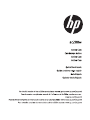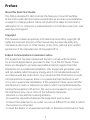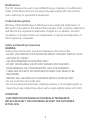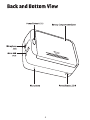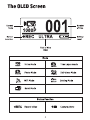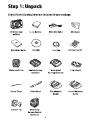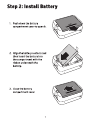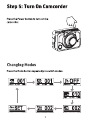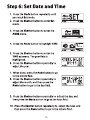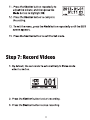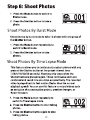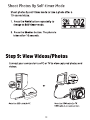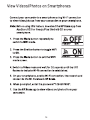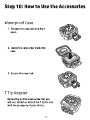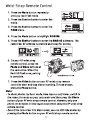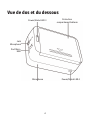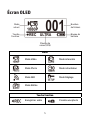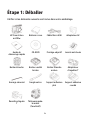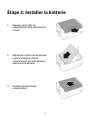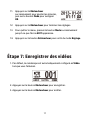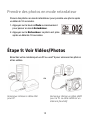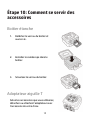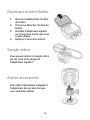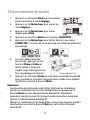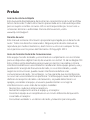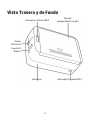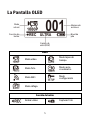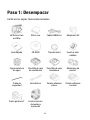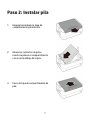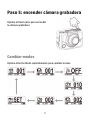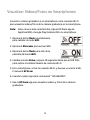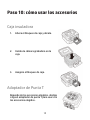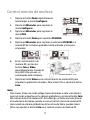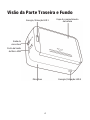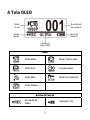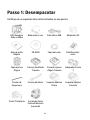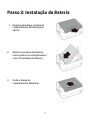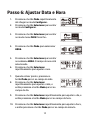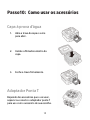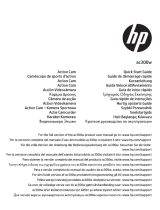La página se está cargando...
La página se está cargando...
La página se está cargando...
La página se está cargando...
La página se está cargando...
La página se está cargando...
La página se está cargando...
La página se está cargando...
La página se está cargando...
La página se está cargando...
La página se está cargando...
La página se está cargando...
La página se está cargando...
La página se está cargando...
La página se está cargando...
La página se está cargando...
La página se está cargando...
La página se está cargando...
La página se está cargando...
La página se está cargando...
La página se está cargando...
La página se está cargando...
La página se está cargando...
La página se está cargando...
La página se está cargando...
La página se está cargando...
La página se está cargando...
La página se está cargando...
La página se está cargando...
La página se está cargando...
La página se está cargando...
La página se está cargando...
La página se está cargando...
La página se está cargando...
La página se está cargando...

1
Prefaio
Acerca de esta Guía Rápida
Esta Guía está diseñada para demostrar las características de tu HP ac200w
Action Camcorder. Toda la información presentada es lo más exácta posible
pero es sujeto a cambio sin aviso. HP no será responsible por los errores u
omisiones técnícas o editoriales. Para la última versión, visita
www.hp.com/support.
Derecho de autor
Este manual contiene información proprietaria protegida por el derecho de
autor. Todos los derechos reservados. Ninguna parte de este manual se
reproduce por medios mecánicos, electrónicos u otros en cualquier forma,
sin el permiso escrito previo del fabricante. © Copyright 2013
Aviso de Comisión Federal de Comunicaciones
Este equipo ha sido testeado y encontrado en cumplimiento con los límites
para un dispositivo digital Class B, de acuerdo con la Part 15 de las Reglas FCC.
Estos límites están diseñados para proveer protección razonable contra la
interferencia dañina en una instalación residencial. Este equipo genera, usa y
puede emitir energía de frecuencia de radio, si no está instalado y usado
según las instrucciones, puede causar interferencia dañina a las
comunicaiones de radio . Sin embargo, no hay garantía que la interferencia
no ocurra en una instalación en particular. Si este equipo causa interferencia
dañina a la recepción de radio o de televisión, se puede determinar con
apagar y encender el equipo, el usuario puede intentar a corregir la
interferencia con una o más de las sigtes. medidas:
· Reorienta o reubica el antena receptora.
· Aumenta la seperación entre el equipo y el receptor.
· Conecta el equipo a un receptáculo en un circuito diferente del que está
conectado el receptor.
· Consulta el vendedor o un técnico de radio y televisión para la ayuda.

2
Modificaciones:
La FCC requeire que avise al usuario que cualquier cambios o modificaciones
hechas a este dispositivo no aprobadas expresamente por HP puede anular la
autoridad del usuario a operar este equipo.
Reconocimiento de la marca comercial
Windows XP/Vista/Windows 7/Windows 8 son marcas comerciales
registradas de Microsoft Corporation en los Estados Uunidos y/u otros países.
Macintosh y Mac OS son marcas comerciales registradas de Apple Inc.
Además, todas otras empresas o nombres de productos son marcas
comerciales o marcas comerciales registradas de sus respectivas empresas.
Precauciones de seguridad y manejo
ADVERTENCIA:
Sigue estas instrucciones para evitar daño a la cámara grabadorar:
· NO LA USE SIN PROTECCIÓN EN LLUVIA O AGUA. EVITE CONTACTO CON
CUALQUIER TIPO DE LÍQUIDO.
· USE SOLAMENTE ACCESORIOS RECOMENDADOS.
· NO DESMONTE O INTENTE REPARARLO TÚ MISMO. DESMONTAR LA CÁMARA
GRABADORA PUEDE ANULAR LA GARANTÍA.
· NO HAY PARTES O COMPONENTES INTERNOS QUE REQUIEREN
MANTENIMIENTO.
· REPARACIONES SOLAMENTE POR LOS CENTROS DE SERVICIOS
AUTORIZADOS.
· No toca el lente de la cámara
· No usa químicos abrasivos, solvents de limpieza o detergentes Fuertes
para limpiar el producto. Frega el producto con trapo limpio y levemente
mojado..
ATENCIÓN!
· DESCARGA ELECTROESTÁTICA O CAMPOS ELECTROMAGNÉTICOS FUERTES
PUEDEN AFECTAR LA CÁMARA. REENCIENDE LA CÁMARA EN ESTE CASO.

3
Vista superior y frontal
LED Color Descripción
verde encendido
Verde titilante Tomando fotos
Rojo titilante Grabación de vídeo en progreso / control
RF en progreso.
Interruptor
/ Estado
LED
Rojo titilante
rápido
Auto-cronómetro
Rojo titilante Pila cargando
Pila LED
Apagado Carga completa
Obturador
Pantalla OLED
Interruptor
/ Modo
Interruptor /
Estado LED 1
Altoparlante
Lente
Interruptor
/
Estado
/
pila
LED 2
Ranura
tarjeta
microSD
Puerto HDMI

4
Vista Trasera y de Fondo
Interruptor
/
Estado LED 3
Tapa de
compartimiento de pila
Clavjia
Micrófono
Puerto US
B Micro
Micrófono
Interruptor
/ Estado LED 4

5
La Pantalla OLED
Modo
Modo vídeo
Modo lapso de
tiempo
Modo foto
Modo auto-
cronómetro
Modo WiFi
Modo
configuración
Modo ráfaga
Función de botón
Grabar vídeo
Capturar foto
Modo
actual
Función de
botón
Campo de
vista (FOV)
Númerode
archivos
Nivel de
pila

6
Paso 1: Desempacar
Verifica si los sigtes. Ítems están incluídos.
HP Action Cam
ac200w
Pila Li-ion Cable USB Micro
Adaptador AC
Guía Rápida CD-ROM Tapa de lente Insertos anti-
neblina
Caja insuladora
de agua
Puertilla de caja
de ventilación
Puertilla de caja
insuladora
Adaptador de
punta T
Traba de
seguridad
Cinta Velcro Zócalo adhesive
plano
Zócalo adhesive
curvado
Punto giratorio T
Control remoto
de muñeca
(opcional)

7
Paso 2: Instalar pila
1. Empuja hacia abajo la tapa de
compatimiento para abrirlo.
2. Alinea los contactos de pila e
inserte la pila en el compartimiento
con la cinta debajo de la pila.
3. Cierra la tapa de compartimiento de
pila.

8
Paso 3: Instalar tarjeta microSD
Con los contactos dorados mirando el
frente del dispositivo, inserte la tarjeta
microSD en la ranura y empujala hasta
oír el clic.
Paso 4: Cargar la pila
1. Enchufa el conector micro-USB al puerto micro USB de tu dispositivo.
2. Enchura la otra punta del cable USB en un puerto USB de tu
computadora o usa el adaptador AC incluído.
o
Pila LED rojo = pila cargando
Pila LED apagado = pila bien cargada

9
Paso 5: encender cámara grabadora
Oprima el Interruptor para encender
la cámara grabadora.
Cambiar modos
Oprima el botón Modo repetidamente para cambiar modos.

10
Paso 6: configurar fecha y hora
1. Oprima el botón Modo repetidamente
hasta llegar al modo Configurar.
2. Oprima el Obturador para ingresar al
modo Configurar.
3. Oprima el Obturador para ingresar al
menú MÁS.
4. Oprima el botón Modo para resaltar
HORA.
5. Oprima el Obturador para ingresar al
submenú HORA. El campo año resalta.
6. Oprima el Obturador repetidamente para
ajustar el año.
7. Después, oprima el botón Modo para ir al
campo mes.
8. Oprima el Obturador repetidamente para
ajustar el mes, después oprima el botón
Modo para ir al campo día.
9. Oprima el Obturador repetidamente para ajustar el día, y oprima el
botón Modo para ir al campo hora.
10. Oprima el Obturador repetidamente para ajustar la hora, y oprima
el botón Modo para ir al campo minuto.

11
11. Oprima el Obturador repetidamente para
ajustar el minuto, y oprima el botón
Modo para resaltar OK.
12. Oprima el Obturador para completar la
configuración.
13. Para dejar el menú, oprima el botón Modo repetidamente hasta
que la pantalla SALIR aparezca.
14. Oprima el Obturador para dejar el modo Configurar.
Paso 7: Grabar vídeos
1. Por definición, la cámara grabadora está automáticamente en el
modo Vídeo al encenderse.
2. Oprima el Obturador para empezar a grabar.
3. Oprima el Obturador para dejar de grabar.

12
Paso 8: Tomar otos
1. Oprima el botón Modo para pasar al modo
Foto.
2. Oprima el Obturador para tomar una foto.
Tomar fotos con Modo Ráfaga
Tomar fotos con modo ráfaga para tomar 10 fotos con un solo clic del
obturador.
1. Oprima el botón Modo repetidamente
para pasar al modo Ráfaga.
2. Oprima el Obturador para tomar fotos.
Tomar fotos con modo Lapso de tiempo
Esta característica te permite capturar fotos contínuamente con un
pulso del Obturador en el tiempo de intervalo predefinido
(1/3/5/10/30/60 segundos). La toma se detiene solamente cuando se
oprime el Obturador otra vez. Estas tomas contínuas son combinadas y
guardadas en un vídeo automáticamente. El vídeo grabado se reproduce
en movimiento rápido (más rápido que la velocidad de reproducción
normal). Puedes usar esta característica para grabar videos como la
evolución de un proyecto de construcción, cambios climáticos, o
florecimiento.
1. Oprima el botón Modo repetidamente para
pasar al modo Lapso de tiempo.
2. Oprima el Obturador para empezar a tomar
fotos.
3. Oprima el Obturador otra vez para dejar de tomar fotos.

13
Tomar Fotos con modo auto-cronómetro
Tomar fotos con modo auto-cronómetro para tomar una foto después
de una demora de 10 segundos.
1. Oprima el botón Modo repetidamente para
cambiar al modo auto-cronómetro.
2. Oprima el Obturador. Se toma la foto después
de 10 segundos.
Paso 9: Visualizar Vídeos/Fotos
Conecta tu cámara grabador a un PC o TV para visualizar fotos y vídeos
capturados.
o
Nota: Usa el cable USB para PC. Nota: Usa el cable HDMI para TV.
El cable HDMI es un ítem
opcional.

14
Visualizar Vídeos/Fotos en Smartphones
Conecte tu cámara grabadora a un smartphone con la conexión Wi-Fi
para visualizar videos/fotos de tu cámara grabadora en tu smartphone.
Nota: Antes de usar esta característica, baje el HP Xcam app de
AppStore(iOS) o Google Play (Androis OS) a tu smartphone.
1. Oprima el botón Mode repetidamente
para cambiar al modo WiFi.
2. Oprima el Obturador para activar WiFi.
3. Oprima el botón Modo para salir de la
pantalla del modo WiFi.
4. Cambia al modo Vídeo y espere 30 segundos hasta que el LED titile
para indicar el establecimiento de conexión Wi-Fi.
5. En tu smartphone, active la conexión Wi-Fi, y busque y conecte al Wi-
Fi network HP Xcam.
6. Cuando te pide, ingresa la contraseña “1234567890”.
7. Usa la HP Xcam app para visualizar vídeos y fotos de tu cámara
grabadora.

15
Paso 10: cómo usar los accesorios
Caja insuladora
1. Libera el bloqueo de caja y abrala.
2. Instala la cámara grabadora en la
caja.
3. Asegúre el bloqueo de caja.
Adaptador de Punta T
Depende de los accesorios elegidos, desliga
o liga el adaptador de punta T para usar con
los accesorios elegidos.

16
Puertilla trasera de caja
1. Abra la puertilla trasera
completamente.
2. Estira para desligar la puertilla
trasera de la caja.
3. Instala el adaptador de Punta T
a la puertilla trasera elegida.
4. Re-instala la puertilla trasera.
Cinta Velcro
Puedes insertar la cinta Velcro a
través de los hoyos del adaptador de
punta T.
Otros Accesorios
Bloquea el adaptador de punta T a la
punta T de los accesorios elegidos.

17
Control remoto de muñeca
1. Oprima el botón Modo repetidamente
hasta llegar al modo Configurar.
2. Oprima el Obturador para ingresar al
modo Configurar.
3. Oprima el Obturador para ingresar al
menú MÁS.
4. Oprima el botón Modo para resaltar ATADURA.
5. Oprima el Obturador para ingresar al submenú ATADURA. La
antena RF de la cámara grabadora está activada y lista para
emparejar.
6. En el control remoto de
muñeca RF, oprima los
botons Foto y Vídeo
simultáneamente. Cuando el
Rojo LED titila una vez, el
emparejado está completo.
7. Oprima el botón Vídeo en el control remoto de muñeca RF para
empezar la grabración de vídeo. Para tomar fotos, oprima el botón
Foto.
Nota:
- Para tomar fotos con modo ráfaga, lapso de tiempo o auto-cronómetro,
pasar al modo respective en tu cámara grabadora y oprima el botón Foto
del control remoto de muñeca RF. Sin embargo, se toma una sola foto en
el modo lapso de tiempo cuando se usa el control remoto de muñeca RF.
- Aún cuando la cámara grabadora está en el modo Vídeo, puedes tomar
fotos con oprimir el botón Foto en el control remoto de muñeca RF.
* Distancia óptima 3~5 cm
La página se está cargando...
La página se está cargando...
La página se está cargando...
La página se está cargando...
La página se está cargando...
La página se está cargando...
La página se está cargando...
La página se está cargando...
La página se está cargando...
La página se está cargando...
La página se está cargando...
La página se está cargando...
La página se está cargando...
La página se está cargando...
La página se está cargando...
La página se está cargando...
La página se está cargando...
La página se está cargando...
Transcripción de documentos
Prefaio Acerca de esta Guía Rápida Esta Guía está diseñada para demostrar las características de tu HP ac200w Action Camcorder. Toda la información presentada es lo más exácta posible pero es sujeto a cambio sin aviso. HP no será responsible por los errores u omisiones técnícas o editoriales. Para la última versión, visita www.hp.com/support. Derecho de autor Este manual contiene información proprietaria protegida por el derecho de autor. Todos los derechos reservados. Ninguna parte de este manual se reproduce por medios mecánicos, electrónicos u otros en cualquier forma, sin el permiso escrito previo del fabricante. © Copyright 2013 Aviso de Comisión Federal de Comunicaciones Este equipo ha sido testeado y encontrado en cumplimiento con los límites para un dispositivo digital Class B, de acuerdo con la Part 15 de las Reglas FCC. Estos límites están diseñados para proveer protección razonable contra la interferencia dañina en una instalación residencial. Este equipo genera, usa y puede emitir energía de frecuencia de radio, si no está instalado y usado según las instrucciones, puede causar interferencia dañina a las comunicaiones de radio . Sin embargo, no hay garantía que la interferencia no ocurra en una instalación en particular. Si este equipo causa interferencia dañina a la recepción de radio o de televisión, se puede determinar con apagar y encender el equipo, el usuario puede intentar a corregir la interferencia con una o más de las sigtes. medidas: · Reorienta o reubica el antena receptora. · Aumenta la seperación entre el equipo y el receptor. · Conecta el equipo a un receptáculo en un circuito diferente del que está conectado el receptor. · Consulta el vendedor o un técnico de radio y televisión para la ayuda. 1 Modificaciones: La FCC requeire que avise al usuario que cualquier cambios o modificaciones hechas a este dispositivo no aprobadas expresamente por HP puede anular la autoridad del usuario a operar este equipo. Reconocimiento de la marca comercial Windows XP/Vista/Windows 7/Windows 8 son marcas comerciales registradas de Microsoft Corporation en los Estados Uunidos y/u otros países. Macintosh y Mac OS son marcas comerciales registradas de Apple Inc. Además, todas otras empresas o nombres de productos son marcas comerciales o marcas comerciales registradas de sus respectivas empresas. Precauciones de seguridad y manejo ADVERTENCIA: Sigue estas instrucciones para evitar daño a la cámara grabadorar: · NO LA USE SIN PROTECCIÓN EN LLUVIA O AGUA. EVITE CONTACTO CON CUALQUIER TIPO DE LÍQUIDO. · USE SOLAMENTE ACCESORIOS RECOMENDADOS. · NO DESMONTE O INTENTE REPARARLO TÚ MISMO. DESMONTAR LA CÁMARA GRABADORA PUEDE ANULAR LA GARANTÍA. · NO HAY PARTES O COMPONENTES INTERNOS QUE REQUIEREN MANTENIMIENTO. · REPARACIONES SOLAMENTE POR LOS CENTROS DE SERVICIOS AUTORIZADOS. · No toca el lente de la cámara · No usa químicos abrasivos, solvents de limpieza o detergentes Fuertes para limpiar el producto. Frega el producto con trapo limpio y levemente mojado.. ATENCIÓN! · DESCARGA ELECTROESTÁTICA O CAMPOS ELECTROMAGNÉTICOS FUERTES PUEDEN AFECTAR LA CÁMARA. REENCIENDE LA CÁMARA EN ESTE CASO. 2 Vista superior y frontal Pantalla OLED Interruptor / Modo Obturador Interruptor / Estado LED 1 Puerto HDMI Ranura tarjeta microSD Altoparlante Lente Interruptor / Estado / pila LED 2 LED Color Interruptor verde / Estado Verde titilante LED Rojo titilante Pila LED Rojo titilante rápido Rojo titilante Apagado Descripción encendido Tomando fotos Grabación de vídeo en progreso / control RF en progreso. Auto-cronómetro Pila cargando Carga completa 3 Vista Trasera y de Fondo Interruptor / Estado LED 3 Tapa de compartimiento de pila Clavjia Micrófono Puerto US B Micro Micrófono Interruptor / Estado LED 4 4 La Pantalla OLED Modo actual Númerode archivos Función de botón Nivel de pila Campo de vista (FOV) Modo Modo vídeo Modo lapso de tiempo Modo foto Modo autocronómetro Modo WiFi Modo configuración Modo ráfaga Función de botón Grabar vídeo Capturar foto 5 Paso 1: Desempacar Verifica si los sigtes. Ítems están incluídos. HP Action Cam ac200w Pila Li-ion Cable USB Micro Adaptador AC Guía Rápida CD-ROM Tapa de lente Insertos antineblina Caja insuladora de agua Puertilla de caja de ventilación Puertilla de caja insuladora Adaptador de punta T Traba de seguridad Cinta Velcro Zócalo adhesive plano Zócalo adhesive curvado Punto giratorio T Control remoto de muñeca (opcional) 6 Paso 2: Instalar pila 1. Empuja hacia abajo la tapa de compatimiento para abrirlo. 2. Alinea los contactos de pila e inserte la pila en el compartimiento con la cinta debajo de la pila. 3. Cierra la tapa de compartimiento de pila. 7 Paso 3: Instalar tarjeta microSD Con los contactos dorados mirando el frente del dispositivo, inserte la tarjeta microSD en la ranura y empujala hasta oír el clic. Paso 4: Cargar la pila 1. Enchufa el conector micro-USB al puerto micro USB de tu dispositivo. 2. Enchura la otra punta del cable USB en un puerto USB de tu computadora o usa el adaptador AC incluído. o Pila LED rojo = pila cargando Pila LED apagado = pila bien cargada 8 Paso 5: encender cámara grabadora Oprima el Interruptor para encender la cámara grabadora. Cambiar modos Oprima el botón Modo repetidamente para cambiar modos. 9 Paso 6: configurar fecha y hora 1. 2. Oprima el botón Modo repetidamente hasta llegar al modo Configurar. Oprima el Obturador para ingresar al modo Configurar. 3. Oprima el Obturador para ingresar al menú MÁS. 4. Oprima el botón Modo para resaltar HORA. 5. Oprima el Obturador para ingresar al submenú HORA. El campo año resalta. Oprima el Obturador repetidamente para ajustar el año. 6. 7. 8. 9. Después, oprima el botón Modo para ir al campo mes. Oprima el Obturador repetidamente para ajustar el mes, después oprima el botón Modo para ir al campo día. Oprima el Obturador repetidamente para ajustar el día, y oprima el botón Modo para ir al campo hora. 10. Oprima el Obturador repetidamente para ajustar la hora, y oprima el botón Modo para ir al campo minuto. 10 11. Oprima el Obturador repetidamente para ajustar el minuto, y oprima el botón Modo para resaltar OK. 12. Oprima el Obturador para completar la configuración. 13. Para dejar el menú, oprima el botón Modo repetidamente hasta que la pantalla SALIR aparezca. 14. Oprima el Obturador para dejar el modo Configurar. Paso 7: Grabar vídeos 1. Por definición, la cámara grabadora está automáticamente en el modo Vídeo al encenderse. 2. Oprima el Obturador para empezar a grabar. 3. Oprima el Obturador para dejar de grabar. 11 Paso 8: Tomar otos 1. Oprima el botón Modo para pasar al modo Foto. 2. Oprima el Obturador para tomar una foto. Tomar fotos con Modo Ráfaga Tomar fotos con modo ráfaga para tomar 10 fotos con un solo clic del obturador. 1. Oprima el botón Modo repetidamente para pasar al modo Ráfaga. 2. Oprima el Obturador para tomar fotos. Tomar fotos con modo Lapso de tiempo Esta característica te permite capturar fotos contínuamente con un pulso del Obturador en el tiempo de intervalo predefinido (1/3/5/10/30/60 segundos). La toma se detiene solamente cuando se oprime el Obturador otra vez. Estas tomas contínuas son combinadas y guardadas en un vídeo automáticamente. El vídeo grabado se reproduce en movimiento rápido (más rápido que la velocidad de reproducción normal). Puedes usar esta característica para grabar videos como la evolución de un proyecto de construcción, cambios climáticos, o florecimiento. 1. Oprima el botón Modo repetidamente para pasar al modo Lapso de tiempo. 2. Oprima el Obturador para empezar a tomar fotos. 3. Oprima el Obturador otra vez para dejar de tomar fotos. 12 Tomar Fotos con modo auto-cronómetro Tomar fotos con modo auto-cronómetro para tomar una foto después de una demora de 10 segundos. 1. Oprima el botón Modo repetidamente para cambiar al modo auto-cronómetro. 2. Oprima el Obturador. Se toma la foto después de 10 segundos. Paso 9: Visualizar Vídeos/Fotos Conecta tu cámara grabador a un PC o TV para visualizar fotos y vídeos capturados. o Nota: Usa el cable USB para PC. Nota: Usa el cable HDMI para TV. El cable HDMI es un ítem opcional. 13 Visualizar Vídeos/Fotos en Smartphones Conecte tu cámara grabadora a un smartphone con la conexión Wi-Fi para visualizar videos/fotos de tu cámara grabadora en tu smartphone. Nota: Antes de usar esta característica, baje el HP Xcam app de AppStore(iOS) o Google Play (Androis OS) a tu smartphone. 1. Oprima el botón Mode repetidamente para cambiar al modo WiFi. 2. Oprima el Obturador para activar WiFi. 3. Oprima el botón Modo para salir de la pantalla del modo WiFi. 4. Cambia al modo Vídeo y espere 30 segundos hasta que el LED titile para indicar el establecimiento de conexión Wi-Fi. 5. En tu smartphone, active la conexión Wi-Fi, y busque y conecte al WiFi network HP Xcam. 6. Cuando te pide, ingresa la contraseña “1234567890”. 7. Usa la HP Xcam app para visualizar vídeos y fotos de tu cámara grabadora. 14 Paso 10: cómo usar los accesorios Caja insuladora 1. Libera el bloqueo de caja y abrala. 2. Instala la cámara grabadora en la caja. 3. Asegúre el bloqueo de caja. Adaptador de Punta T Depende de los accesorios elegidos, desliga o liga el adaptador de punta T para usar con los accesorios elegidos. 15 Puertilla trasera de caja 1. 2. 3. 4. Abra la puertilla trasera completamente. Estira para desligar la puertilla trasera de la caja. Instala el adaptador de Punta T a la puertilla trasera elegida. Re-instala la puertilla trasera. Cinta Velcro Puedes insertar la cinta Velcro a través de los hoyos del adaptador de punta T. Otros Accesorios Bloquea el adaptador de punta T a la punta T de los accesorios elegidos. 16 Control remoto de muñeca 1. Oprima el botón Modo repetidamente hasta llegar al modo Configurar. 2. Oprima el Obturador para ingresar al modo Configurar. 3. Oprima el Obturador para ingresar al menú MÁS. 4. Oprima el botón Modo para resaltar ATADURA. 5. Oprima el Obturador para ingresar al submenú ATADURA. La antena RF de la cámara grabadora está activada y lista para emparejar. 6. En el control remoto de muñeca RF, oprima los botons Foto y Vídeo simultáneamente. Cuando el Rojo LED titila una vez, el emparejado está completo. 7. Oprima el botón Vídeo en el control remoto de muñeca RF para empezar la grabración de vídeo. Para tomar fotos, oprima el botón Foto. * Distancia óptima 3~5 cm Nota: - Para tomar fotos con modo ráfaga, lapso de tiempo o auto-cronómetro, pasar al modo respective en tu cámara grabadora y oprima el botón Foto del control remoto de muñeca RF. Sin embargo, se toma una sola foto en el modo lapso de tiempo cuando se usa el control remoto de muñeca RF. - Aún cuando la cámara grabadora está en el modo Vídeo, puedes tomar fotos con oprimir el botón Foto en el control remoto de muñeca RF. 17-
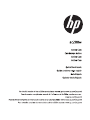 1
1
-
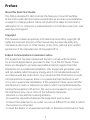 2
2
-
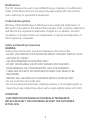 3
3
-
 4
4
-
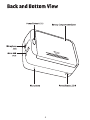 5
5
-
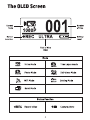 6
6
-
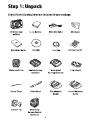 7
7
-
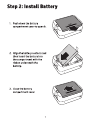 8
8
-
 9
9
-
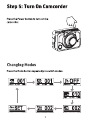 10
10
-
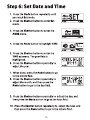 11
11
-
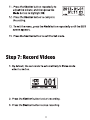 12
12
-
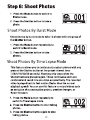 13
13
-
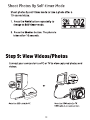 14
14
-
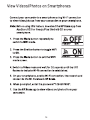 15
15
-
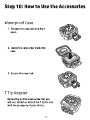 16
16
-
 17
17
-
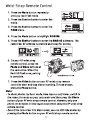 18
18
-
 19
19
-
 20
20
-
 21
21
-
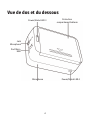 22
22
-
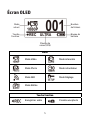 23
23
-
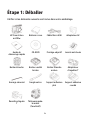 24
24
-
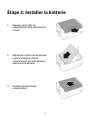 25
25
-
 26
26
-
 27
27
-
 28
28
-
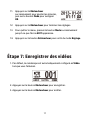 29
29
-
 30
30
-
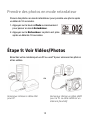 31
31
-
 32
32
-
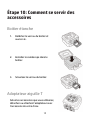 33
33
-
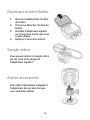 34
34
-
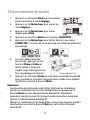 35
35
-
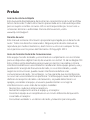 36
36
-
 37
37
-
 38
38
-
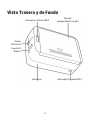 39
39
-
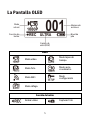 40
40
-
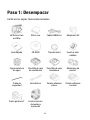 41
41
-
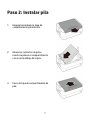 42
42
-
 43
43
-
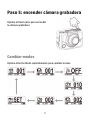 44
44
-
 45
45
-
 46
46
-
 47
47
-
 48
48
-
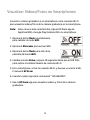 49
49
-
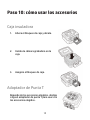 50
50
-
 51
51
-
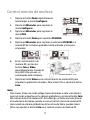 52
52
-
 53
53
-
 54
54
-
 55
55
-
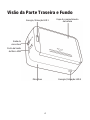 56
56
-
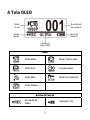 57
57
-
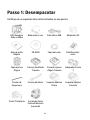 58
58
-
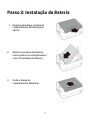 59
59
-
 60
60
-
 61
61
-
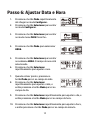 62
62
-
 63
63
-
 64
64
-
 65
65
-
 66
66
-
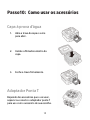 67
67
-
 68
68
-
 69
69
-
 70
70
HP ac200w Action Camera Guía de inicio rápido
- Tipo
- Guía de inicio rápido
- Este manual también es adecuado para
en otros idiomas
- français: HP ac200w Action Camera Guide de démarrage rapide
- português: HP ac200w Action Camera Guia rápido
Artículos relacionados
Otros documentos
-
ENERGY SISTEM Sport Cam Play Manual de usuario
-
Easypix KiddyPix Manual de usuario
-
Easypix DVC5007 Pop El manual del propietario
-
Lexibook Move Cam DJ-290SW El manual del propietario
-
Rollei S-30 El manual del propietario
-
AIPTEK Pocket DV T230 El manual del propietario
-
ENERGY SISTEM Sport Cam Pro Manual de usuario